Создайте архивы с помощью zip-файлов, чтобы поддержать файлы, сохранить пространство хранения файлов или совместно использовать наборы файлов с другими. Можно или создать пустой архив или выбрать файлы и папки, чтобы создать начальный архив. В любом случае можно добавить больше файлов позже.
Создайте архивы zip в интерактивном режиме с помощью Браузера текущей папки:
Чтобы создать пустой zip-файл, щелкните правой кнопкой по пробелу, и затем выберите New> Zip File.
Чтобы создать заполненный zip-файл из выбранных файлов и папок, выберите папки и файлы, которые вы хотите заархивировать, щелкнуть правой кнопкой, и затем выбрать Create Zip File.
MATLAB® создает архив с именем по умолчанию Untitled, где nzipn целое число.
Замените имя файла по умолчанию вводом с клавиатуры, чтобы задать описательное имя, например, listmaster_export.zip, как показано здесь.
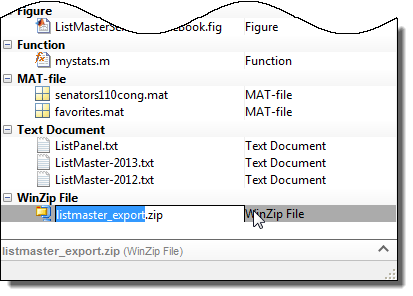
Также можно создать архивы zip программно с помощью zip функция. Например, чтобы архивировать все файлы с .m и .mat расширение в текущей папке к zip-файлу архивирует названный backup.zip, вызов:
zip('backup',{'*.m','*.mat'});
Чтобы добавить файлы и папки в архив zip-файла в Браузере текущей папки, выполнить одно из следующих действий:
Выберите, и затем перетащите файл, который вы хотите добавить на архив.
Скопируйте файл, который вы хотите добавить в архив. Затем выберите архив, в который вы хотите добавить файл и вставить файл в архив.
Чтобы извлечь один файл из zip-файла архивируют в Браузере текущей папки:
Расширьте архив zip-файла, чтобы просмотреть архивное содержимое, путем нажатия на связанное + (расширяют) кнопку. По умолчанию файлы в архиве zip-файла появляются, потускнел, чтобы указать, что они не находятся на пути MATLAB.
Перетащите файл в папку в Браузере текущей папки.
MATLAB извлекает файл и сохраняет его в папку, куда вы перетащили или вставили его.
Чтобы извлечь все содержимое zip-файла, дважды кликните zip-файл в Браузере текущей папки. MATLAB создает папку с тем же именем как zip-файл и извлекает целое содержимое zip-файла в эту папку.
Чтобы извлечь содержимое zip-файла программно, используйте unzip функция. unzip также позволяет вам задавать целевую папку. Например, чтобы разархивировать файл, examples.zip, к папке под названием myfolder, вызов:
unzip('examples.zip','myfolder')
Примечание
Архивы, созданные за пределами MATLAB, могут быть зашифрованы или защищены паролем. Вы не можете добавить файлы в или извлечь файлы из, защищенные архивы из MATLAB.
Чтобы определить различия между заархивированными и разархивированными файлами, используйте Инструмент Сравнения из Браузера текущей папки, как вы были бы для любых других файлов и папок.
Щелкните правой кнопкой по архиву zip, и затем из контекстного меню выбирают Compare Against и задают папку, с которой вы хотите сравнить содержимое архива zip.
Расширьте архив zip, щелкните правой кнопкой по файлу в нем, и затем из контекстного меню выбирают Compare Against. Задайте файл, с которым вы хотите сравнить заархивированный файл.